DXGI_ERROR_DEVICE_HUNG Hatasını Düzeltmenin 9 Etkili Yolu

DirectX DXGI_ERROR_DEVICE_HUNG 0x887A0006 hatasını grafik sürücülerini ve DirectX

PC'nizin/Cihazınızın onarılması gerektiği mesajını görüntüleyen siyah/mavi bir ekranla mı karşılaşıyorsunuz ? Bu mesaj tüm ekranınızı kaplar ve Windows'unuzu başlatmaya çalıştığınızda bir hata numarası yaparak cihazınıza erişmenize izin vermez.
Your PC/device needs to be repaired.
A component of the operating system has expired.
File: \WINDOWS\system32\winload.exe
Error code: 0x0000605
Bu hata mesajı sizi korkutabilir. O halde panik yapmayın, sizin için bir çözümümüz var;
Bu yazıda, 0xc0000605 hata kodunun nasıl düzeltileceği hakkında geniş bilgi sağlayacağız ve bu hatanın nedenlerini tartışacağız.
Ancak bundan önce , İşletim Sisteminin Bir Bileşeninin Süresi Doldu ( 0xc0000605) hatasının ne olduğunu öğrenelim?
0xc0000605 Hatası Ne Anlama Geliyor?
0xc0000605 hata kodu, Windows programlarını uyarmaktır. Bu hata, bilgisayarınızın onarılması gerektiğini söylüyor. Bu Windows 10 hatası, size hata hakkında eyleme geçirilebilir bilgiler sağlamaz. Bu aynı zamanda “ İşletim Sisteminin Bir Bileşeninin Süresi Doldu” olarak da bilinir.

Bunun nedeni, bazı Windows işletim sistemi yapılarının önceden tanımlanmış bitiş tarihi veya son kullanma tarihi ile gelmesidir. Ve böylece, Windows 10 Insider Preview, son kullanma tarihinden sonra önyüklemeyi durdurur. İşletim sistemi bilgisayar tarihini BIOS veya UEFI içinde kurarken , ISO / Kurulum doğru tarih için göründüğü için çok gerekli bir şeydir .
Windows 10 Hata Kodu 0xc0000605'e Neden Olan Nedir?
Şimdi, Windows 10 hata kodu 0xc0000605'i düzeltmek için verilen çözümleri tek tek deneyin .
"İşletim Sisteminin Bir Bileşeninin Süresi Doldu" Hatasını Nasıl Düzeltebilirim?
Windows 10 Hata Kodu 0xc0000605'i kurtarmak için aşağıdaki adım adım çözüm, bu hatayı aşmanıza ve Windows 10'unuzun eskisi gibi daha hızlı çalışmasına yardımcı olacak adım adım çözümdür .
İçindekiler
1. Çözüm: Bilgisayarınızın tarihini değiştirin
Bu hata genellikle tarih yanlışsa ortaya çıkar, bu nedenle hatayı düzeltmek için tarihi doğru saatiyle değiştirmeniz gerekir. Tarihi değiştirmek için aşağıdaki adımları izleyin:
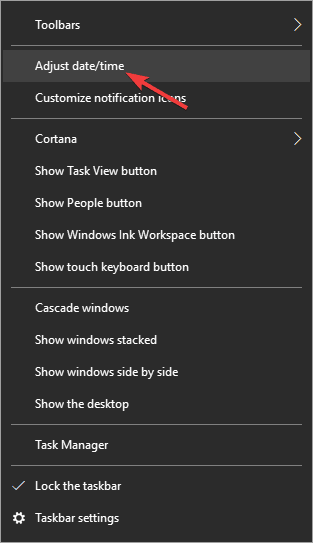
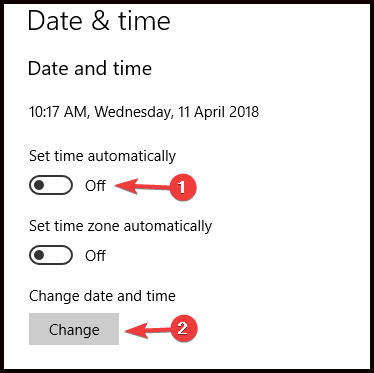
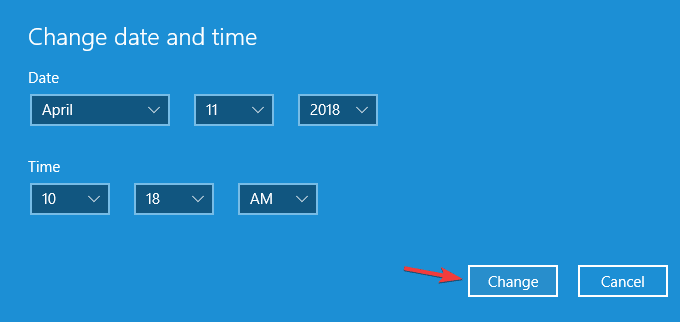
2. Çözüm: Komut İstemini Kullanın
Komut istemini gerçekleştirmek için Windows 10 medya yükleyicisine ihtiyacınız olacak ve ayrıca önyüklenebilir USB flash sürücü oluşturmanız gerekecek.
Windows Hata kodu 0xc0000605'i çözmek için komut istemini kullanmak için aşağıdaki adımları izleyin :
1: Önyüklenebilir medyayı PC'nize bağlayın
2: BIOS'a girin ve ardından daha erken bir tarih belirleyin
3: Şimdi önyüklenebilir ortamı ilk önyükleme aygıtınız olarak ayarlayın
4: Değişiklikleri kaydedin ve çıkın
5: Windows kurulum ekranı göründüğünde Shift + F10 tuşlarına basın
6: Komut istemi açıldığında aşağıda verilen komutları girin
- cd c: windows
- attrib -r -h -s bootstat.dat
- rename bootstat.dat bootstat.old
- exit
7: Yukarıdaki komut gerçekleştirildikten sonra Windows 10 yükleme medyasını çıkarın ve yeniden başlatın.
8: Windows 10'unuzu yeniden başlattıktan sonra en son yapıyı yükleyip indirebileceksiniz.
9: En son derlemenin kurulumundan sonra artık tarihi tekrar doğru bir şekilde ayarlayabilirsiniz.
3. Çözüm: Eksik Güncellemeleri Yükleyin
0xc0000605 hata kodunu düzeltmek için eksik güncellemeleri kontrol etmeniz ve ardından bunları yüklemeniz önerilir. Bazen birçok güncelleme arka planda farkında olmadan indirilir ve bu nedenle bazı güncellemeleri kaçırabilirsiniz.

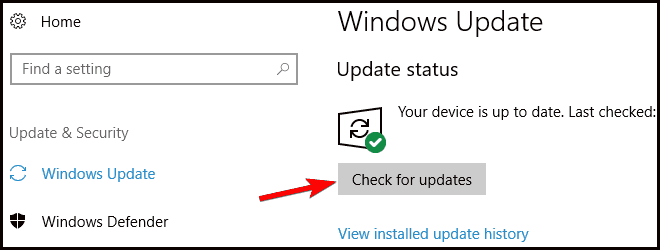
Mevcut herhangi bir güncelleme varsa, arka planda otomatik olarak indirilecektir. Güncellemeler indirildiğinde, yeniden başlattığınızda bilgisayarınıza yüklenecektir. Her şey güncellendiğinde, Windows 10 sorununuz tamamen çözüldü.
4. Çözüm: Sorun Gidericiyi çalıştırmayı deneyin
Windows 10'da, Ayarlar'ın Sorun Gidericiler sayfasında bulunabilecek, sorun giderici için yerleşik bir araç vardır. Bunu yapmak için şu adımları izleyin:

Şimdi, sağ tarafta “Mavi Ekran” yazan seçeneği arayın ve Mavi Ekran Sorun Gidericisini çalıştırmak için “Sorun gidericiyi çalıştır” a tıklayın, şimdi ekrandaki sonraki seçeneği takip edin.
Bilgisayarı Güvenli Modda başlatmanız gerekebileceğini unutmayın.
5. Çözüm: Yerinde Yükseltme gerçekleştirin
Çoğu zaman 0xc0000605fix hata kodunu kurtarmanız gerekebilir, bu süreçte yerinde yükseltme yapmanız gerekebilir, kişisel uygulamalarınızı veya dosyalarınızı ortadan kaldırmadan Windows 10'u yeniden yükleyeceksiniz.
Yerinde yükseltme gerçekleştirmek için aşağıdaki adımları izlemeniz gerekir:
Bilgisayarınız yükseltildiğinde, sorunun çözülüp çözülmediğine bakın.
Çözüm 6: Anakartın Pilini Çıkarın
Windows 10 hata kodu 0xc0000605'in nedeni anakart piliniz olabilir . Sisteminizin anakart pili düzgün çalışmıyorsa, bilgisayarınız kapatıldığında tarih değişebilir ve bu da 0xc0000605 hata kodunun yeniden görünmesine neden olur. Bu sorunu çözmek için, bilgisayarınızı her kapattığınızda tarihin değişip değişmediğini kontrol etmeniz gerekir.

Bu durumda anakart piliniz zarar görmüş demektir ve değiştirmeniz gerekir. Anakart değiştirme işlemi çok basittir, sadece PC'nizi kapatmanız ve elektrik prizinden bağlantısını kesmeniz ve bilgisayar kasanızı açmanız yeterlidir. Anakartınızın pilini bulun ve yavaşça çıkarın. Bittiğinde, yeni pili takın, sorunun çözülüp çözülmediğini kontrol etmek için bilgisayarınızı yeniden başlatın. Pilin değiştirilmesi, Windows 10'da kullanım ömrünü uzatabilir.
Çeşitli Windows 10 Hatalarını Düzeltmek için Önerilen Çözüm
Teknik bir kişiyseniz veya iyi bilgisayar bilgisine sahip değilseniz ve yukarıda belirtilen çözümleri zor buluyorsanız, Windows 10 PC ile ilgili her sorunu çözmek için PC Onarım Aracı'nı kullanmanız önerilir.
Bu, PC'nizi/dizüstü bilgisayarınızı tarayacak, Windows 10 sorunlarını ve hatalarını bir kerede algılayacak ve çözecek en iyi araçtır. Bu Onarım aracı, hataları sıklıkla düzelten gelişmiş bir işlemle tasarlanmıştır. Yalnızca dosya, virüs kaybını önlemekle kalmaz, aynı zamanda bilgisayar hatasını, sabit sürücüyü, bozuk sistem dosyalarını, Hata kodu 0x0000605 ve daha fazlasını da düzeltir.
Ayrıca hasarlı, bozuk Windows sistem dosyalarını onarır ve yavaş bilgisayar performansıyla başa çıkmanıza yardımcı olur ve bilgisayarınızı hatasız ve hızlı hale getirir.
Windows 10 hata kodunu 0x0000605 düzeltmek için PC Onarım Aracı'nı edinin
Çözüm
Bu makaleyi gözden geçirdikten ve yukarıda belirtilen çözümleri denedikten sonra, Windows 10 hata kodu 0xc0000605 sorununuz çözülmüştür.
Daha fazla sorun yaşamamak için verilen çözümleri tek tek dikkatlice uyguladığınızdan emin olun.
DirectX DXGI_ERROR_DEVICE_HUNG 0x887A0006 hatasını grafik sürücülerini ve DirectX
Omegle
Kimlik bilgilerinizle uğraşmak yanlış veya süresi dolmuş. Lütfen tekrar deneyin veya şifre hatanızı sıfırlayın, ardından burada verilen düzeltmeleri izleyin…
DirectX güncelleme, çözünürlük ayarlarını yapılandırma ve diğer düzeltmeler ile Red Dead Redemption 2 Tam Ekran Çalışmıyor sorununu çözün.
Amazon Fire TV
Sims 4 Sim uyku sorunu ile ilgili kesin çözümler ve ipuçları için makaleyi okuyun. Sim
Facebook Messenger
Realtek PCIe GBE Ailesi Denetleyicinizin Neden Çalışmadığını Bilin. Realtek PCIe GBE ailesi denetleyici sorununu çözmeye yönelik düzeltmelerle birlikte.
Slayttan slayda atlamak yerine sunumunuzu daha keyifli hale getirebilirsiniz. PowerPoint
Apple Kimliği mesajınızı ayarlamak birkaç dakika sürebilir mesajını alırsanız, telefonunuzu yeniden başlatmayı deneyin veya daha fazla zaman verin. Burada daha fazla adım:


![Red Dead Redemption 2 Tam Ekran Çalışmıyor [6 DÜZELTME] Red Dead Redemption 2 Tam Ekran Çalışmıyor [6 DÜZELTME]](https://luckytemplates.com/resources1/images2/image-5310-0408150314995.jpg)

![Sims 4 Sim Uyuyamıyor Sorunu Nasıl Çözülür? [KANITLANMIŞ YOLLAR] Sims 4 Sim Uyuyamıyor Sorunu Nasıl Çözülür? [KANITLANMIŞ YOLLAR]](https://luckytemplates.com/resources1/images2/image-6501-0408151119374.png)


